رند کردن اعداد در اکسل
در این آموزش استفاده از ROUND، ROUNDUP، ROUNDDOWN، FLOOR، CEILING، MROUND و سایر توابع رند کردن در اکسل توضیح داده شدهاست و نمونه فرمولهایی برای رند کردن اعداد اعشاری به عدد صحیح یا به عدد معینی از اعشار، استخراج قسمت کسری، رندکردن به نزدیکترین 5، 10 یا 100 و … ارائه شدهاست.
در برخی شرایط وقتی به جواب دقیق نیاز ندارید، رند کردن مهارت مفیدی برای استفاده است. به زبان فارسی ساده، رند کردن یک عدد حذف کمترین رقم معنادار است، و آن را سادهتر اما نزدیک به مقدار اصلی نگه میدارد. به عبارت دیگر، رند کردن به شما امکان میدهد یک عدد تقریبی با میزان دقت مطلوب به دست آورید.
روشهای مختلف برای رند کردن وجود دارد، مانند رند کردن به عدد صحیح، رند کردن به یک مقدار مشخصشده، رند کردن به کسری ساده و غیره؛ و مایکروسافت اکسل تعداد از توابع را برای مدیریت انواع مختلف رند کردن فراهم کردهاست. در زیر، شما یک مرور کلی از توابع اصلی رند کردن را خواهید یافت و همچنین نمونه فرمولهایی که نحوهی استفاده از این توابع را بر روی دادههای واقعی در ورکشیت شما نشان میدهد.
رند کردن در اکسل با تغییر فرمت سلول
اگر میخواهید اعداد را تنها با هدف نمایش در اکسل گرد کنید، میتوانید فرمت سلول را با انجام مراحل زیر تغییر دهید:
- سلولهای دارای اعداد مورد نظر برای رند کردن را انتخاب کنید.
- کادر محاورهای Format Cells را با فشار دادن Ctrl + 1 یا کلیک راست بر روی سلول(ها) و انتخاب گزینهی Format Cells… از منوی محتوا باز کنید.
- در پنجرهی Format Cells، به تب Number یا Currency بروید و تعداد اعشاری را که میخواهید نمایش دهید، در جعبهی Decimal places تایپ کنید. پیشنمایش عدد گردشده بلافاصله در زیر Sample نشان داده میشود.
- برای ذخیرهی تغییرات و بستن کادر محاورهای Format Cells روی دکمهی OK کلیک کنید.
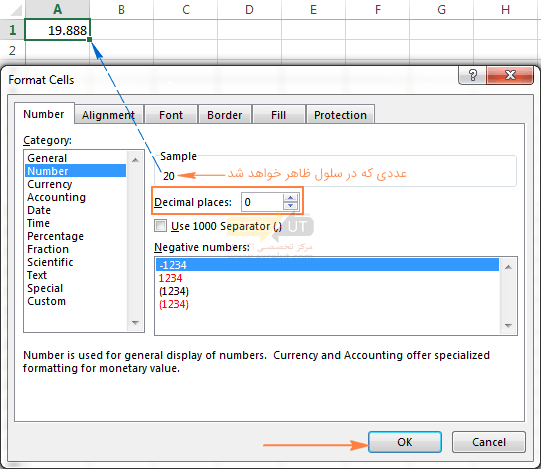
توابع اکسل برای رند کردن اعداد
برخلاف گزینههای قالببندی که فقط مقدار نمایش را تغییر میدهند، توابع اکسل مقدار واقعی را در یک سلول تغییر میدهند.
در زیر لیستی از توابع منحصراً طراحیشده برای انجام انواع مختلف رند کردن در اکسل را خواهید یافت.
- ROUND – رند کردن عدد به تعداد مشخصشده از ارقام.
- ROUNDUP – رند کردن عدد به سمت بالا به تعداد مشخصشده از ارقام.
- ROUNDDOWN – رند کردن عدد به سمت پایین به تعداد مشخصشده از ارقام.
- MROUND – رند کردن عدد به سمت بالا یا پایین به تعداد مشخصشده از ارقام.
- FLOOR – رند کردن عدد به پاینن به مضربی مشخصشده.
- CEILING – رند کردن عدد به بالا به مضربی مشخصشده.
- INT – رند کردن عدد به پایین به نزدیکترین عدد صحیح.
- TRUNC – کوتاه کردن عدد به تعداد مشخصشده از مكانهای اعشاری.
- EVEN – رند کردن عدد به بالا به نزدیکترین عدد صحیح زوج.
- ODD – رند کردن عدد به بالا به نزدیکترین عدد صحیح فرد.
تابع ROUND
ROUND مهمترین تابع رند کردن در اکسل است که یک مقدار عددی را به تعداد مشخصی از ارقام رند میکند.
سینتکس: ROUND(number, num_digits)
number: هر عدد حقیقی که میخواهید گرد کنید. میتواند یک عدد باشد، ارجاع به سلول حاوی عدد یا مقدار فرمولمحور باشد.
num_digits: تعداد رقمهایی از عدد که میخواهید گرد کنید. میتوانید یک مقدار مثبت یا منفی را در این آرگومان ارائه کنید:
- اگر num_digits از 0 بیشتر باشد، عدد به تعداد مشخصشده از ارقام اعشاری گرد میشود.به عنوان مثال =ROUND(15.55,1) عدد 15.55 را به 15.6 گرد میکند.
- اگر num_digits کمتر از 0 باشد، تمام اعداد اعشاری برداشته میشوند و عدد در سمت چپ نقطه اعشار گرد میشود (به نزدیکترین ده، صد، هزار و غیره).به عنوان مثال =ROUND(15.55,-1) عدد 15.55 را به نزدیکترین 10 گرد میکند و نتیجه 20 را برمیگرداند.به عنوان مثال =ROUND(15.55,-1) عدد 15.55 را به نزدیکترین 10 گرد میکند و نتیجه 20 را برمیگرداند.
- اگر num_digits برابر با 0 باشد، عدد به نزدیکترین عدد صحیح (بدون ارقام اعشاری) گرد میشود.به عنوان مثال =ROUND(15.55,0) عدد 15.55 را به 16 گرد میکند.
تابع ROUND از قوانین کلی ریاضی برای گرد کردن پیروی میکند، که در آن عددی که در سمت راست رقم گردشده وجود دارد، مشخص میکند که آیا این عدد به سمت بالا گرد خواهد شد یا پایین.
رقم گردشده آخرین رقم معناداری است که پس از گرد کردن عدد حفظ میشود و بسته به اینکه رقمی که در پی آن میآید بزرگتر یا کوچکتر از 5 باشد، تغییر میکند:
- اگر رقمی که در سمت راست رقم گردشده وجود دارد 0، 1، 2، 3 یا 4 باشد، رقم گردشده تغییر نمییابد و گفته میشود که این عدد به پایین گرد میشود.
- اگر پس از رقم گردشده، 5، 6، 7، 8 یا 9 بیاید، رقم گردشده یک واحد افزایش مییابد، و عدد به بالا گرد میشود.
تصویر زیر چند نمونه فرمول ROUND را نشان میدهد:
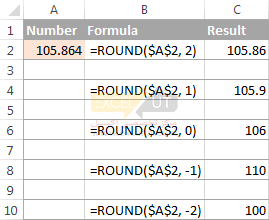
تابع ROUNDUP
این تابع عدد را به سمت بالا (به دور از 0) و به تعداد مشخصی از ارقام گرد میکند.
سینتکس: ROUNDUP(number, num_digits)
number: عددی که میخواهیم به سمت بالا گرد کنیم.
num_digits: تعداد ارقامی که میخواهیم به سمت بالا گرد کنیم. میتوانید هر دو عدد مثبت و منفی را در این آرگومان ارائه کنید، و همانند آرگومان num_digits در تابع ROUND که در بالا بحث شد، کار میکند، به جز اینکه عدد همیشه به سمت بالا گرد میشود.
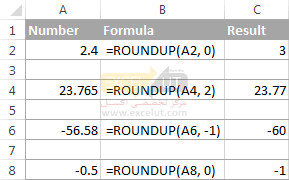
تابع ROUNDDOWN
این تابع عکس عمل تابع ROUNDUP را انجام میدهد، یعنی یک عدد را به سمت پایین، به سمت صفر گرد میکند.
سینتکس: ROUNDDOWN(number, num_digits)
number: عددی که میخواهیم به سمت پایین گرد کنیم.
num_digits: تعداد ارقامی که میخواهیم به سمت پایین گرد کنیم. همانند آرگومان num_digits در تابع ROUND که در بالا بحث شد، کار میکند، به جز اینکه عدد همیشه به سمت پایین گرد میشود.
تصویر زیر تابع ROUNDDOWN را در عمل نشان میدهد.
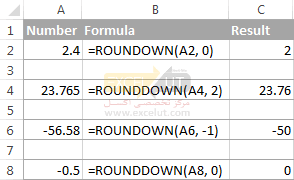
تابع MROUND
این تابع عملیات گرد کردن را به نزدیکترین مضرب آرگومان دوم به بالا یا پایین انجام میدهد.
سینتکس: MROUND(number, multiple)
number: عددی که میخواهیم گرد کنیم.
multiple: مضربی که میخواهید عدد را گرد کنید.
به عنوان مثال، فرمول =MROUND(7, 2) عدد 7 را به نزدیکترین مضرب 2 گرد میکند و نتیجه 8 را برمیگرداند.
اینکه آخرین رقم باقیمانده به بالا گرد شود (دور از 0) یا پایین (به سمت 0) بستگی دارد به باقیماندهی تقسیم آرگومان number بر آرگومان multiple:
- اگر باقیمانده مساوی یا بیشتر از نیمی از مقدار آرگومان multiple باشد، تابع آخرین رقم را به بالا گرد میکند.
- اگر باقیمانده کمتر از نیمی از مقدار آرگومان multiple باشد، آخرین رقم به پایین گرد میشود.
نکته: تابع MROUND هنگامی که آرگومانهای آن علائم مختلفی دارند، خطای #NUM! را برمیگرداند. به عنوان مثال، هر دو فرمول =MROUND(3, -2) و =MROUND(-5, 2) منجر به خطای #NUM! میشوند.
تابع FLOOR
این تابع عملیات گرد کردن را به نزدیکترین مضرب آرگومان دوم رو به پایین انجام میدهد.
سینتکس: FLOOR(number, significance)
number: عدد موردنظر
signification: مضربی که میخواهید عدد را گرد کنید.
به عنوان مثال، =FLOOR(2.5, 2) عدد 2.5 را به پایین به نزدیکترین مضرب 2، که 2 است رند میکند.
تابع FLOOR بر اساس قوانین زیر رند کردن را انجام میدهد:
- اگر آرگومانهای number و significance مثبت باشند، مانند ردیفهای 2 و 10 در تصویر زیر، عدد به سمت پایین، به سمت صفر رند میشود.
- اگر number مثبت باشد و significance آن منفی باشد، تابع FLOOR مانند ردیف 4 خطای #NUM! را برمیگرداند.
- اگر number منفی باشد و significance مثبت باشد، مانند ردیف 6، مقدار به پایین رند میشود، به دور از صفر.
- اگر number و significance منفی باشد، مانند ردیف 8، عدد به بالا رند میشود، به سمت صفر.
- اگر number یک مضرب دقیق از آرگومان significance باشد، هیچ رند کردنی صورت نمیگیرد.
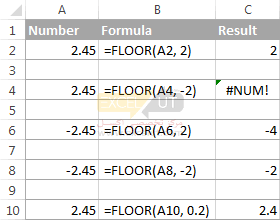
تابع CEILING
این تابع عملیات گرد کردن را به نزدیکترین مضرب آرگومان دوم به بالا انجام میدهد. سینتکس آن با تابع FLOOR یکسان است.
سینتکس: CEILING(number, significance)
number: عدد موردنظر
signification: مضربی که میخواهید عدد را گرد کنید.
به عنوان مثال، =CEILING(2.5, 2) عدد 2.5 را به بالا به نزدیکترین مضرب 2، که 4 است رند میکند.
تابع CEILING بر اساس قوانین رند کردن مشابه با FLOOR کار میکند، به استثنای اینکه به طور کلی به بالا گرد میکند، به دور از 0.
- اگر آرگومانهای number و significance مثبت باشند، مانند ردیفهای 2 و 10 در تصویر زیر، عدد به سمت بالا رند میشود.
- اگر number مثبت باشد و significance آن منفی باشد، تابع CEILING مانند ردیف 4 خطای #NUM! را برمیگرداند.
- اگر number منفی باشد و significance مثبت باشد، مانند ردیف 6، مقدار به بالا رند میشود، به سمت صفر.
- اگر number و significance منفی باشد، مانند ردیف 8، عدد به پایین رند میشود.
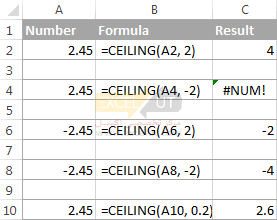
تابع INT
تابع INT یک عدد را به نزدیکترین عدد صحیح به پایین رند میکند.
از بین تمام توابع اکسل، INT احتمالاً سادهترین آن برای استفاده است، زیرا تنها به یک آرگومان نیاز دارد.
سینتکس: INT(number)
number: عددی که میخواهید به نزدیکترین عدد صحیح رند شود.
اعداد مثبت به سمت 0 گرد میشوند در حالی که اعداد منفی از 0 دور میشوند. به عنوان مثال،=INT(1.5) مقدار 1 و =INT(-1.5)مقدار -2 را باز میگرداند.
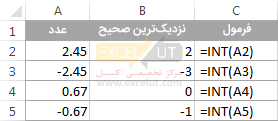
تابع TRUNC
تابع TRUNC مقدار عددی معینی را به تعداد معینی از اعداد اعشایر کوتاه میکند.
سینتکس: TRUNC(number, [num_digits])
- number: هر عدد حقیقی که میخواهید کوتاه کنید.
- num_digits: یک آرگومان اختیاری است که دقت کوتاه کردن را مشخص میکند، یعنی تعداد مکانهای اعشاری برای کوتاه کردن عدد به آن. در صورت حذف، عدد به یک عدد صحیح (صفر رقم اعشار) کوتاه میشود.
تابع TRUNC طبق قوانین زیر عمل میکند:
- اگر num_digits مثبت باشد، number به تعداد مشخصشده از ارقام در سمت راست نقطهی اعشار کوتاه میشود.
- اگر num_digits منفی باشد، number به تعداد مشخص شده از ارقام در سمت چپ نقطهی اعشار کوتاه میشود.
- اگر num_digits صفر یا حذف شده باشد، number را به یک عدد صحیح گرد میکند. در این حالت، عملکرد TRUNC به شکلی مشابه INT کار میکند که هر دو عدد صحیح را برمیگرداند. با این حال، TRUNC به راحتی قسمت کسری را حذف میکند، در حالی که INT عدد را به نزدیکترین عدد صحیح رند میکند. برای مثال، =TRUNC(-2.4) مقدار -2 را برمیگرداند، در حالی که =INT(-2.4) مقدار -3 را بازمیگرداند زیرا -3 عدد صحیح پایینتر است. برای اطلاعات بیشتر، لطفاً به مثال رند کردن به عدد صحیح مراجعه کنید.
تصویر زیر تابع TRUNC را در عمل نشان میدهد:
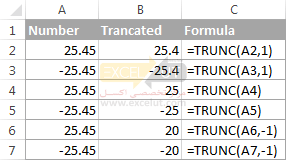
توابع ODD و EVEN
دو تابع دیگر هم هست که توسط اکسل برای رند کردن یک عدد معین به یک عدد صحیح ارائه شدهاست.
ODD(number) به نزدیکترین عدد صحیح فرد به بالا رند میکند.
EVEN(number) به نزدیکترین عدد صحیح زوج به بالا رند میکند.
- در هر دو تابع، number هر عدد حقیقی است که میخواهید رند کنید.
- اگر number غیر عددی باشد، توابع خطا #VALUE! را برمیگردانند!
- اگر عدد منفی باشد، به دور از صفر رند میشوند.
توابع ODD و EVEN هنگام پردازش مواردی که به صورت جفت میآیند، ممکن است مفید باشد.
برای مثال:
=ODD(2.4) برمیگرداند 3
=ODD(-2.4) برمیگرداند -3
=EVEN(2.4) برمیگرداند 4
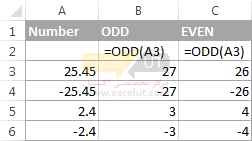
=EVEN(-2.4) برمیگرداند -4
استفاده از فرمولهای رند کردن در اکسل
همانطور که میبینید، بسته به هدف خاص، تعداد زیادی تابع برای رند کردن اعداد در اکسل وجود دارد. امیدواریم مثالهای زیر سرنخهایی در مورد نحوهی استفاده از فرمولهای رند کردن بر اساس معیارهای خود به شما بدهد.
نحوهی رند کردن اعشار در اکسل به تعداد معینی از اعشار
بسته به وضعیت، شما ممکن است بخواهید اعشار را به بالا، پایین یا بر اساس قوانین ریاضی رند کنید:
تابع ROUNDUP – همیشه اعشار را به سمت بالا گرد میکند.
تابع ROUNDDOWN – همیشه اعشار را به سمت پایین گرد میکند.
تابع ROUND – اگر بعد از رقم گردشده، رقمی برابر یا بزرگتر 5 بیاید، به سمت بالا و در غیر این صورت به پایین گرد میشود.
به عنوان نمونه، بیاید اعداد اعشاری را در ستون A تا 2 مکان اعشاری رند کنیم. در اولین آرگومان (number)، یک ارجاع به سلول حاوی عدد وارد کنید، و در آرگومان دوم (num_digits) تعداد اعشاری را که میخواهید نگه دارید، مشخص کنید.
=ROUNDUP(A2, 2) – عدد A2 را به سمت بالا و به دو مکان اعشاری گرد میکند.
=ROUNDDOWN(A2, 2) – عدد A2 را به سمت پایین و به دو مکان اعشاری گرد میکند.
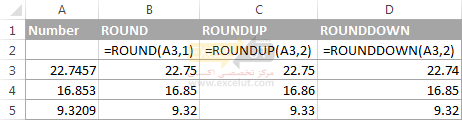
=ROUND(A2, 2) – بسته به اینکه سومین رقم اعشاری بزرگتر یا کمتر از 5 باشد، عدد A2 را به 2 مکان اعشار، به سمت بالا یا رو به پایین گرد میکند.
رند کردن اعداد منفی (ROUND، ROUNDDOWN، ROUNDUP)
وقتی مقدار رند یک عدد منفی به دست میآید، نتایج برگشتی توسط توابع رند کردن اکسل، ممکن است منطقی به نظر نرسد.
هنگامی که تابع ROUNDUP برای اعداد منفی اعمال شود، گفته میشود که آنها به بالا گرد میشوند، حتی اگر در واقع از مقدارشان کاسته شوند. برای مثال، نتیجهی =ROUNDUP(-0.5, 0) مقدار -1 است، مانند ردیف 7 در تصویر زیر.
تابع ROUNDDOWN برای رند کردن اعداد به سمت پایین شناخته میشود، اگرچه ممکن است مقدار اعداد منفی افزایش پیدا کند. به عنوان مثال، فرمول =ROUNDDOWN(-0.5, 0) مقدار 0 را برمیگرداند، همانند در ردیف 8 در تصویر زیر.
در واقع، منطق رند کردن در مورد اعداد منفی بسیار ساده است. هرگاه از تابع ROUND، ROUNDDOWN یا ROUNDUP در اکسل بر روی یک عدد منفی استفاده کنید، ابتدا آن عدد به مقدار مطلق آن (بدون علامت منفی) تبدیل میشود، سپس عمل رند کردن اتفاق میافتد و سپس علامت منفی دوباره روی نتیجه اعمال میشود.
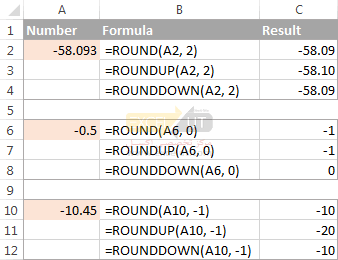
نحوهی استخراج قسمت اعشاری از یک عدد
اگر میخواهید بخش کسری یک عدد اعشاری را استخراج کنید، میتوانید از تابع TRUNC برای کوتاه کردن مکان اعشار استفاده کنید و سپس آن عدد صحیح را از عدد اعشاری اصلی جدا کنید.
=A2 – TRUNC(A2,0)
همانطور که در تصویر زیر نشان داده شدهاست، فرمول موجود در ستون B برای اعداد مثبت و منفی کاملاً کار میکند. اما اگر ترجیح میدهید قدر مطلق (قسمت اعشاری بدون علامت منفی) به دست آورید، فرمول را در تابع ABS قرار دهید:
=ABS(A2 – TRUNC(A2,0))
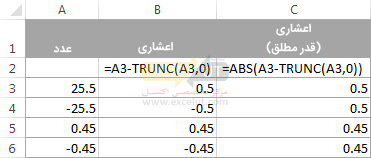
نحوهی رند کردن عدد اعشاری به یک عدد صحیح در اکسل
همانند مورد رند کردن به تعداد معینی از اعشار، تعداد زیادی تابع برای رند کردن عدد کسری به یک عدد صحیح وجود دارد.
ROUNDUP
برای رند کردن به بالا به نزدیکترین عدد صحیح، از یک فرمول اکسل ROUNDUP استفاده کنید که مقدار num_digits آن 0 است. برای مثال =ROUNDUP(5.5, 0) عدد اعشاری 5.5 را به 6 رند میکند.
INT یا ROUNDDOW
برای رند کردن به پایین به نزدیکترین عدد صحیح، از INT یا ROUNDDOWN با num_digits مساوی 0 استفاده کنید. برای مثال هر دو فرمول زیر عدد اعشاری 5.5 را به 6 رند میکند:
=ROUNDOWN(5.5, 0)
=INT(5.5)
با این وجود برای اعشاری منفی، توابع INT و ROUNDDOWN نتایج متفاوتی به دست میآورند – INT اعشاری منفی را از به دور از 0 گرد میکند، در حالی که ROUNDDOWN به سمت 0:
=ROUNDOWN(-5.5, 0) برمیگرداند -5.
=INT(-5.5) برمیگرداند -6.
TRUNC
برای حذف قسمت کسری بدون تغییر قسمت صحیح، از فرمول TRUNC با آرگومان دوم (num_digits) حذفشده یا با مقدار 0 استفاده کنید. برای مثال, =TRUNC(5.5) قسمت اعشاری (0.5) را کوتاه میکند و قسمت عدد صحیح (5) را برمیگرداند.
ODD یا EVEN
برای رند کردن اعشار به نزدیکترین عدد صحیح فرد، از تابع ODD استفاده کنید:
=ODD(5.5) برمیگرداند 7.
برای رند کردن اعشار به نزدیکترین عدد صحیح زوج، از تابع EVEN استفاده کنید:
=EVEN(5.5) برمیگرداند 6.
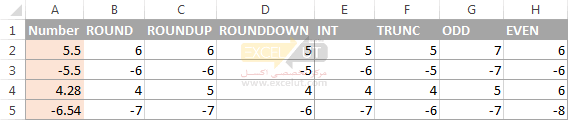
رند کردن به نزدیکترین 0.5
مایکروسافت اکسل 3 تابع را فراهم کرده که به شما امکان میدهد اعداد را به نزدیکترین نیم، دقیقتر به نزدیکترین مضرب 0.5 تبدیل کنید. کدام یک را باید استفاده کنید بستگی به معیارهای رند کردن شما دارد.
- برای رند کردن یک عدد به پایین به نزدیکترین 0.5، از تابع FLOOR استفاده کنید, برای مثال =FLOOR(A2, 0.5).
- برای رند کردن یک عدد به بالا به نزدیکترین 0.5، از تابع CEILING استفاده کنید، برای مثال =CEILING(A2, 0.5).
- برای رند کردن یک عدد به بالا یا پایین به نزدیکترین 0.5، از تابع MROUND استفاده کنید, برای مثال =MROUND(A2, 0.5).
اینکه MROUND عدد را به بالا یا پایین رند کند بستگی به باقیمانده تقسیم عدد بر مضرب دارد. اگر باقیمانده مساوی یا بزرگتر از نیمی از مقدار مضرب باشد، عدد به سمت بالا گرد میشود، در غیر این صورت به سمت پایین.
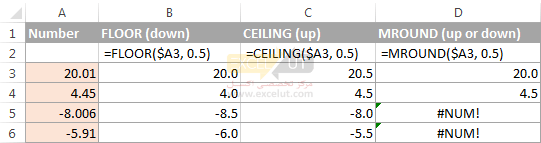
همانطور که میبینید، تابع MROUND فقط برای گرد کردن مقادیر مثبت قابل استفاده است، در صورت اعمال بر روی اعداد منفی، خطای #NUM! را برمیگرداند.
رند کردن به نزدیکترین 5 / 10 / 100 / 1000
رند کردن به نزدیکترین پنج، ده، صد یا هزار به همان شیوهی رند کردن به 0.5 در مثال قبلی انجام میشود.
رند کردن به نزدیکترین 5
با فرض اینکه عدد مورد نظر برای رند شدن به نزدیکترین 5 در سلول A2 قرار دارد، میتوانید از فرمولهای زیر استفاده کنید:
- برای رند کردن یک عدد به پایین به نزدیکترین 5:
=FLOOR(A2, 5) - برای رند کردن یک عدد به بالا به نزدیکترین 5:
=CEILING(A2, 5) - برای رند کردن یک عدد به بالا یا پایین به نزدیکترین 5:
=MROUND(A2, 5)
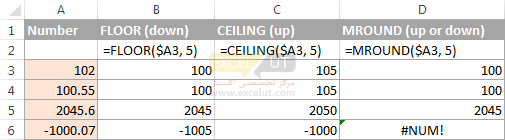
رند کردن به نزدیکترین 10
برای رند کردن اعداد خود به نزدیکترین ده، در آرگومان دوم توابع رند کردن 10 را وارد کنید:
- برای رند کردن یک عدد به پایین به نزدیکترین 10:
=FLOOR(A2, 10) - برای رند کردن یک عدد به بالا به نزدیکترین 10:
=CEILING(A2, 10) - برای رند کردن یک عدد به بالا یا پایین به نزدیکترین 10:
=MROUND(A2, 10)
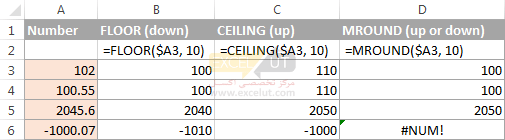
رند کردن به نزدیکترین 100
رند کردن به صد به همان روش انجام میشود، به جز این که در آرگومان دوم 100 را وارد میکنید:
- برای رند کردن یک عدد به پایین به نزدیکترین 100:
=FLOOR(A2, 100) - برای رند کردن یک عدد به بالا به نزدیکترین 100:
=CEILING(A2, 100) - برای رند کردن یک عدد به بالا یا پایین به نزدیکترین 100:
=MROUND(A2, 100)
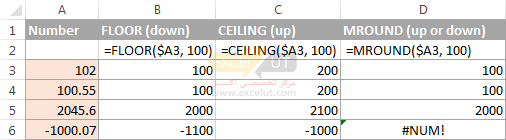
رند کردن به نزدیکترین 1000
برای رند کردن مقدار سلول A2 به نزدیکترین هزار، از فرمولهای زیر استفاده کنید:
- برای رند کردن یک عدد به پایین به نزدیکترین 1000:
=FLOOR(A2, 1000) - برای رند کردن یک عدد به بالا به نزدیکترین 1000:
=CEILING(A2, 1000) - برای رند کردن یک عدد به بالا یا پایین به نزدیکترین 1000:
=MROUND(A2, 1000)
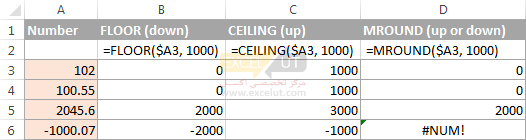
همین تکنیکها را میتوان برای رند کردن اعداد به سایر مضربها استفاده کرد. به عنوان مثال، میتوانید قیمتها را به نزدیکترین نیکل (مضرب 0.05)، طول به نزدیکترین اینچ (مضرب 1/12) یا دقیقه به نزدیکترین ثانیه (مضرب 1/60) رند کنید.
با سلام خیلی عالی ولی من هیچی نفهمیدم ببخشید اگه میشه ی کمک به من بدید من کارت بانکیم به عدد 9 ختم میشود ولی در اکسل عدد 9 تبدیل به عدد 0 شده چه جوری درستش کنم با number وبقیه هر کاری کردم نشد ممنون
سلام. قبل از وارد کردن عدد ابتدا داخل سلول یک علامت کوتیشن (‘) بنویسید سپس عددتان را وارد کنید.
سلام خسته نباشید من یک سوال خدمتون داشتم
من یک مبلغ کل دارم مثل22245512 این عدد باید ضرب صد تقسیم بر صد ودو شودو عدد حاصله وتقسیم بر هفتاد
ولی در اکسل زمانی که رند ش میکنم مبلغ کل هم تغییر میکنه .میشه راهنمایی کنید که عددی که رند بشه عدد اصلی تغییر نکنه-منتظر جواب شماهستم